Каждый родитель согласится с тем, что интернет - это место, точно не предназначенное для детей. В нем можно отыскать кучу запрещенного материала, просмотр которого, так или иначе, может навредить ребенку. Исключением не является также и YouTube. Хоть модерация в автоматическом режиме и проходит, но на представленную видеоплощадку все же просачиваются видеоролики с запрещенной тематикой.
Если вы задаетесь вопросом: "Можно ли заблокировать канал на "Ютубе"?", то ответ: "Несомненно, да!". В статье как раз будут предложены два наиболее эффективных способа, с помощью которых вы сможете обезопасить своего ребенка.
Как убрать шок-контент на YouTube?
Создатели видеохостинга "Ютуб" прекрасно знают, что на их ресурсе могут быть размещены ролики с нежелательным содержанием. Именно поэтому они принимают меры по его устранению. Выше уже упоминалось, что существует модерация видео, которая протекает автоматически. Но как отмечают сами же разработчики, идеального фильтра не существует. Поэтому будет хорошо, если каждый пользователь будет знать, как заблокировать канал на "Ютубе". К слову, полезно это не только в случае с детьми, но и если сам пользователь считает какой-то материал неприемлемым.
Сейчас будут подробно рассмотрены два способа, ознакомившись с которыми, вы узнаете, как заблокировать канал на "Ютубе". Первый предложит использование встроенного инструмента на сайте, а второй потребует загрузки и установки расширения на браузер. Оба они взаимодополняющие, поэтому советуется дочитать статью до конца, чтобы определиться, какой выбрать. Или пользоваться обеими сразу.
Способ 1: С помощью безопасного режима
В первую очередь вы должны опуститься в самый низ сайта. Кстати, сделать это можно абсолютно с любой страницы. Внизу отыщите кнопку "Безопасный режим". В настоящее время рядом с ней у вас должно быть написано "выкл".
Нажмите на кнопку, чтобы появилось выпадающее меню. Там, помимо всего прочего, вам надо поставить отметку рядом с пунктом "Вкл" - сделайте это и по итогу нажмите кнопку "Сохранить".

По сути, это все, и как заблокировать канал на "Ютубе", вы узнали. Но если вы захотели заблокировать его от своего чада, то он запросто может снять такую блокировку, поэтому стоит провести еще некоторые манипуляции.
Вы можете установить запрет на отключение безопасного режима в браузере. Чтобы это сделать, вам снова нужно спуститься в самый низ страницы. Там нажать на все ту же кнопку "Безопасный режим", но на этот раз в выпадающем меню нажать по соответствующей ссылке, расположение которой можете наблюдать на изображении ниже.

По итогу вас перебросит на страницу, где вы должны будете ввести свой пароль от аккаунта. Сделайте это и нажмите кнопку "Войти". После этого, для того чтобы отключить этот режим, необходимо будет снова вести пароль. Главное - не говорить его своему ребенку.
Способ 2: С помощью специального расширения
Первый способ, как заблокировать канал на "Ютубе" от детей, рассмотрен, но подойти он может не для каждого. Как-никак, он скрывает часть контента канала, который, по мнению разработчиков, является недопустимым для детей. Но что, если их мнение по этому вопросу расходится с вашим? В этом случае можно воспользоваться специальным расширением Video Blocker.
После его загрузки и установки в свой браузер у вас появится его иконка в верхней правой части.
Пользоваться расширением очень просто. Главное - после того как оно установится, перезагрузить браузер. Теперь, если видео, по вашему мнению, может навредить ребенку, нажмите по нему правой кнопкой мыши (ПКМ) и в контекстном меню выберите пункт Block videos from this channel.

Если же вы думаете, как заблокировать канал на "Ютубе" таким способом, то вам необходимо нажать ПКМ на названии канала и в меню выбрать тот же самый пункт.
Безопасный режим на планшете

В заключение стоит также рассказать о том, как заблокировать канал на "Ютубе" на планшете. К слову, использоваться будет тот же безопасный режим, о котором шла речь в первом способе, только вот его включение немного отличается.
Находясь в приложении YouTube на планшете, вам необходимо войти в его настройки. Данный раздел располагается в специальном меню - это вертикальное многоточие, которое располагается вверху справа.
Войдя в настройки, пройдите в раздел "Общие". После этого остается спуститься чуть ниже и поставить переключатель "Безопасный режим" в активное положение.
После этого безопасный режим будет включен и часть каналов, а также видео исчезнут с ваших глаз и глаз вашего ребенка.
Сейчас с помощью ютуб можно выкладывать то, что хочет пользователь. Он может делиться своими впечатлениями от происходящего и многое другое.
Помимо этого пользователи могут оставляться под видеороликами комментарии, делиться видеороликами, а также общаться с другими пользователями. Но иногда встречаются такие пользователи, с которыми общаться совсем не хочется, если пользователи не знают, как заблокировать пользователя на ютубе, то эта статья об этом расскажет.
Перед тем, как узнать, как заблокировать пользователя в ютубе статья ознакомит пользователей с тем, как зарегистрироваться в Ютуб. Для этого нужно сделать следующее:
- Пользователь должен зайти на сайт видеохостинга;
- Выбрать пункт «Зарегистрировать аккаунт»;
- Но для того, чтобы зарегистрироваться на Ютуб у пользователя должен быть аккаунт на Google +, если у пользователя его нет, зарегистрируйтесь;
- Перед пользователем выйдет окно, в котором он должен заполнить мини-анкету;
- Потом выбрав аватар, пользователь будет зарегистрирован.
Как написать личное сообщение в Ютуб
В настоящее время Ютуб становится похож чем-то на другие социальные сети и потому даже тут появилась такая функция «написать личное сообщение», но до сих пор некоторые пользователи даже не знают, как это сделать. Для того, чтобы написать сообщение другому пользователю нужно сделать следующее:
- Пользователь должен зайти на аккаунт страницу другого пользователя, которому хочет написать;
- На аккаунте пользователя можно увидеть маленькую иконку «О пользователе»;
- Нажав на нее пользователь, увидит такой пункт «Написать сообщение».
Так пользователь сможет написать другому пользователю сообщение.
Как забанить пользователя на ютубе
Если пользователь устал от частых сообщений какого-либо «сталкера» или просто не хочет общаться с другим пользователем, то, как заблокировать человека на ютубе можно так:

- Пользователь для начала должен зайди на свой аккаунт;
- Затем перейди на канал того пользователя, которого хочет заблокировать;
- Нажав на пункт «О канале» нажмите на флажочек;
- Потом нажать на «Заблокировать пользователя».
Ну, вот так пользователи узнали, как избавится от назойливого поклонника. Если же вы не знаете, как заблокировать пользователя на ютубе с телефона, то выполняйте все точно также.
В данной статье речь пойдет о том, как можно заблокировать ресурс «YouTube» от ребенка. Это можно сделать при помощи различных способов. Рассмотрим каждый из перечисленных вариантов. Ни один из представленных вариантов не позволяет на все 100% защитить вашего ребенка от нежелательной информации в интернете. Поэтому необходимо разобраться в возможности реализации каждого из описанных способов. На самом деле это не так уж и сложно, как может показаться на первый взгляд. Ниже представлены лучшие советы и рекомендации о том, как можно оградить своего ребенка от YouTube. Их сможет освоить даже начинающий пользователь.
Первый способ: безопасный режим
Первый способ дает возможность использовать специальные фильтры от YouTube. Он не может полностью оградить ребенка от просмотра видео на ресурсе. Вместо это на хостинге просто включится защита от нежелательных видео по различным возрастным категориям. Это неплохой способ, с помощью которого можно защитить своих детей от просмотра нежелательного видео. Но как можно полностью заблокировать YouTube для ребенка? Для этого необходимо выполнить следующие действия. Прежде всего, авторизуйтесь в аккаунте на сайте. Пролистайте страницу до самого низа и найдите там «Безопасный режим». При помощи ввода пароля от аккаунта сохраните выполненные изменения. Таким образом, можно избавиться от лишних проблем обеспечения безопасности своего ребенка в сети. Недостаток данного метода состоит в том, что доступные видео появляются по рекомендациям пользователей. Также среди них имеют место только ролики без ограничений. Данный способ не позволяет в полной мере оградить ребенка от нежелательных кадров в интернете. Кстати, необходимо отметить, что чтобы данный вариант работал на все 100% нужно не забывать отключать возможность приватного просмотра страниц в браузерах. Данную процедуру нужно будет повторить во всех программах, которые вы используете для выхода в интернет. Стоит также отметить, что все перечисленные шаги в каждой программе придется выполнять заново. Описанный способ будет работать только на том приложении, в котором он был активирован.
Как можно заблокировать YouTube от ребенка? Существует еще несколько способов блокировки YouTube.
Полная блокировка YouTube на компьютере
Любой интернет-сайт можно запретить к просмотру на персональном компьютере. В данном случае речь идет только о какой-то конкретной машине. Поэтому если вы используете несколько компьютеров, то вам придется повторить данный процесс на каждом из них. При этом воспользоваться YouTube не сможете ни вы, ни ваш ребенок. Но знающий человек способен исправить ситуацию в любой момент. Как можно полностью заблокировать YouTube от ребенка на компьютере? Для того чтобы воплотить задуманное в жизнь, нужно выполнить всего несколько простых шагов. Прежде всего, нужно зайти в «Мой компьютер». Там нужно найти C\Windows\System32\drivers. В данной папке сможете перейти в etc. Здесь с помощью «Блокнота» необходимо открыть файл hosts. В конце открывшегося документа нужно написать функции: 127.0.0.1 и 127.0.0.1www.m.youtube.com. После этого необходимо сохранить выполненные изменения. Теперь во всех браузерахYouTubeоткажется работать. Это касается как мобильной версии, так и обычной. Для того чтобы восстановить доступ к сайту, нужно будет снова отредактировать файл hosts. Теперь требуется стереть в нем две написанные ранее функции. Как вы сами можете убедиться, ничего сложного в этом нет. По этой причине особо изобретательные и сообразительные школьники могут в два счета разобраться с этим явлением. Такое решение не сможет надолго удержать ваших детей.
Как заблокировать YouTube на смартфоне или планшете?
Заблокировать YouTube можно на мобильном устройстве на базе операционной системы Android или на любом другом гаджете при помощи нескольких способов. Вы можете самостоятельно выбрать подходящий метод. Если ребенок, как правило, пользуется мобильным интернетом, он понятия не имеет о различных способах блокировки сайтов. Поэтому родители могут успешно воспользоваться некоторыми простыми приемами. Так, можно выполнить на Androidблокировку YouTube точно так же, как и на персональном компьютере, а именно – активировав «безопасный режим». Во-вторых, тут тоже имеется файл hosts. По этой причине необходимо обратить внимание на метод полностью ручной блокировки сайта.
Как заблокировать YouTube на iPad и других гаджетах от компании Apple
На этом возможные методы блокировки YouTube не заканчиваются. Если вы задумались над вопросом, как заблокировать YouTube от ребенка, то воспользуйтесь мобильной антивирусной программой. У многих современных программ имеются специальные функции блокировки. Таким образом, может быть прекращен доступ к сайту. Чтобы воспользоваться данным вариантом, вам придется установить на свой телефон платную антивирусную программу. После этого необходимо посетить раздел, который похож на URL-фильтр. Там необходимо ввести адрес YouTube и сохранить выполненные изменения. Также не забудьте и о мобильной версии сайта.
В сети
Теперь вы знаете, как можно заблокировать YouTube от ребенка на планшете или любом другом устройстве. Это не так сложно, как может показаться на первый взгляд. Описанные выше варианты действий являются далеко не единственными.Существует еще несколько способов блокировки, правда используются они преимущественно для персональных компьютеров. Так, к примеру, можно использовать специальные блокираторы. Они устанавливаются в виде отдельных утилит, которые затем осуществляют блокировку указанных сайтов. Например, попробуйте скачать на свой компьютер OpenDNS. Также подойдет любая похожая утилита. Данное программное обеспечение прекрасно подойдет для домашнего использования. Чтобы получить ответ на вопрос о том, как заблокировать YouTube от ребенка, необходимо проделать следующие операции:
— скачайте и установите на свой компьютер OpenDNS;
— запустите браузер и при помощи него откройте конфигурации вашего модема;
— войдите в систему настроек;
— в открывшемся окне посетите LAN или «Интернет»;
— укажите в настройках DNS сервера OpenDNS. Для этого там необходимо написать 208.67.222.222 и 208.67.220.220;
— в установленной программе необходимо зайти в настройки и в пункте «Управление отдельными доменами» выбрать YouTube. После этого сохраните выполненные изменения.
Как заблокировать YouTube для iOS
На гаджетах с операционной системой iOS можно воспользоваться еще одним довольно интересным способом решения поставленной задачи. Здесь также имеется встроенная функция. Как правило, данная функция так и называется – «Блокировка». Теперь нажмите на кнопку «Активировать». Вам нужно придумать и набрать код доступа к операции. Теперь перейдите к пункту «Расширенное содержимое». Тут откройте раздел «Сайты» и выберите пункт «Всегда блокировать». В этом пункте пропишите все адреса YouTube. Также необходимо поставить отметку напротив пункта «Блокировать сайты для взрослых». Далее необходимо вернуться к началу меню «Блокировка» и выбрать там дополнительно пункт «Блокировка установки приложений». Если у вас установлено приложение от YouTube, его нужно удалить.
Заходите на YouTube и на главной странице отображаются рекомендованные вам видео на темы, которые совершенно вас не интересуют? Демонстрируются трейлеры к фильмам и сериалам, анонсы игр? Рассмотрим способ, как заблокировать видео на Ютубе на выбранную тему с использованием ключевых слов.
Блокировка видео на YouTube по ключевым словам
Система рекомендованного видео на Ютубе работает иногда очень хорошо. Достаточно просмотреть несколько видеозаписей на определенную тематику и уже при следующем входе на YouTube в разделе рекомендованных трансляций будет достаточно видео на эту же тему. Иногда это раздражает, когда просмотренная тематика уже нас не интересует.
Более того, часто в названиях видеозаписей можно найти множество трейлеров к фильмам, сериалам, анонсы игр. Посмотрели несколько видео на тему сериала The Walking Dead или Игра престолов? Можете быть уверены, что в ближайшее время YouTube предложит множество видеороликов, в которых будут сцены последующих эпизодов. Ожидаете премьеры какой-либо игры или фильма, но не хотите смотреть трейлеры, потому что постоянно следите за ходом событий самостоятельно? Раз или два просмотрите эту тему и YouTube засыпает вас видеороликами этой тематики.
Как заблокировать нежелательное видео?
Мы уже рассматривали, как заблокировать целые каналы на YouTube вместе со всеми видеозаписями с помощью расширения Video Blocker. Но в этом случае рассмотренный способ не эффективен – рекомендованные и связанные видеоролики предлагаются изо всех каналов, даже из тех, о существовании которых вы и не подозревали.
Тем не менее можно использовать Video Blocker иным образом. На этот раз воспользуемся его другой функцией, то есть возможностью блокировки видео на основе ключевых слов. Расширение позволяет создать список фраз по темам, которые нас не интересуют и должны быть заблокированы (например, по названию фильмов или игр). Все видеоролики, содержащие указанные ключевые слова будут автоматически заблокированы и скрыты в YouTube – как из списка рекомендованных, так и с поиска.
Расширение доступно для браузеров Chrome, Opera и Firefox. Например, для установки на Firefox кликните на значок с тремя линиями в правом верхнем углу, перейдите в Дополнения, а затем в разделе Расширения найдите с помощью строки поиска Video Blocker и нажмите на кнопку Установить.
После его установки появится иконка на верхней панели инструментов в виде знака запрета.
Нажмите на эту иконку и перейдите на вкладку «Add». Здесь можно добавить названия, которые нужно заблокировать. По умолчанию в этом поле установлена блокировка каналов. Достаточно из выпадающего меню вместо «Channel» выбрать параметр «Keyword».

Введите ключевое слово, которое нужно заблокировать, а затем подтвердите его добавление нажатием на кнопку с плюсом. Таким образом, можно добавить любое количество фраз, которые вас не интересуют. В общем, возможности безграничны.
Также можно заблокировать целые каналы – достаточно в разделе «Add» установить добавление каналов (Channel) и ввести название тех, которые хотите заблокировать.
После ввода ключевых слов и каналов нужно обновить страницу YouTube. Среди рекомендованных и связанных с ними видео теперь не найдете никакие материалы, которые содержат введенные вами ключевые слова.
Это отличное решения во многих случаях, полезно, например, в таких ситуациях, когда начинаете смотреть сериал. Можно ввести название сериала в список заблокированных видео и у вас будет уверенность в том, что YouTube не отобразит никаких анонсов предыдущих серий в течение следующих дней или недель просмотра. Расширение также полезно, чтобы заблокировать информацию на «громкие» и совершенно ненужные темы, а также в случае, если хотите изолировать от ребенка нежелательный контент.
Дети схватывают все на лету. Быстро осваивают пользование компьютером, планшетами и мобильными телефонами. Родителям остается только успевать контролировать свое чадо от вредоносных сайтов. На Youtube собраны видео разного содержания. Хоть и администрация борется за “чистоту” своей площадки, но время от времени встречаются видеоматериалы, которые ребенку смотреть крайне нежелательно. Как же заблокировать канал на Ютубе от детей?
Как заблокировать канал на Ютубе от детей – способ №1
Первый способ блокировки самый простой. Для этого вам достаточно зайти на канал, который вы планируете заблокировать. Нажмите на закладку “О канале”. Справа есть небольшой флажок. Нажав на него, развернется список действий, среди которых будет “Заблокировать пользователя”. Если вы заметили на канале нарушения, агрессию, ненормативную лексику, призыв к насилию, то нажмите “Пожаловаться на пользователя”.
Как заблокировать канал на Ютубе от детей – Способ №2
Если по каким-то причинам не сработал первый способ, то есть другой вариант. Вам понадобится специальная программа, которую необходимо установить в ваш браузер – Video Blocker.
Это приложение позволяет заблокировать любые подозрительные ролики. На видео наведите курсор и нажмите правую кнопку мыши. В появившемся окне нажмите “Заблокировать видео этого канала” или «Block videos from this channel».


Как заблокировать канал на Ютубе от детей – способ №3
Есть еще один способ блокировки каналов на Ютубе от детей. В самом низу сайта есть окошки. Одно из них носит название “Безопасный режим”. Автоматически он всегда находится в выключенном состоянии, и ваш ребенок имеет доступ к любым видеороликам. Нажмите на окошко “ВКЛ” и включите безопасный режим просмотра.
- В безопасном режиме будут скрыты все видео с возрастными ограничениями и ролики, отмеченные пользователями как недопустимые.
- Безопасный режим будет включен только в этом браузере.


Как заблокировать канал на Ютубе от детей – способ №4
Если вашему ребенку “везет” на каналы с недетским содержанием, то лучшим решением будет блокировка Ютуба. Можно воспользоваться опять же Video Blocker или включить родительский контроль на компьютере.
Зайдите в “Пуск” – “Панель управления” – “Учетные записи пользователей и семейная безопасность” – “Родительский контроль”.
Вам нужно будет создать новую учетную запись, где вы сможете установить ограничения для своего ребенка.


Заблокировать канал на Ютубе от ребенка несложно. Программы не дают полной гарантии. Ребенок может найти лазейку и получить доступ к видеороликам со “взрослых” каналов. Самый лучший способ контроля – давать смотреть ребенку заблаговременно скачанные мультфильмы, фильмы, сериалы. Доступ в интернет лучше вообще закрыть на момент просмотра вашим ребенком видео.